Comment configurer une boite hébergée sur EX10 sur mon Windows Phone 8
fr:Comment configurer une boite hébergée sur EX10 sur mon Windows Phone 8 he:כיצד להגדיר תיבה מתארח על EX10 שלי 8 Windows Phone ro:Cum se configurează o cutie găzduit pe EX10 pe meu Windows Phone 8 ru:Как настроить окно размещается на EX10 на моем Windows Phone 8 pl:Jak skonfigurować pole hostowane na EX10 na moim Windows Phone 8 ja:私の Windows Phone 8 EX10 でホストされているボックスを構成する方法 ar:كيفية تكوين مربع استضافتها على EX10 في بلدي 8 Windows Phone zh:如何配置托管在 EX10 上我 Windows Phone 8 框 de:Konfigurieren von einer Box auf EX10 auf meinem Windows Phone 8 gehostet nl:Het configureren van een vak gehost op EX10 op mijn Windows Phone 8 it:Come configurare una casella ospitata su EX10 sul mio Windows Phone 8 pt:Como configurar uma caixa hospedada no EX10 no meu Windows Phone 8 es:Cómo configurar un cuadro alojado en EX10 en mi Windows Phone 8 en:How to configure a box hosted on EX10 on my Windows Phone 8 Windows Phone 8 dispose d'une connectivité Exchange 2010 via ActiveSync et d'un système de configuration automatique qui va vous permettre de configurer votre Windows Phone 8 en 3 étapes :
1) Rendez vous dans paramètres -> email + comptes, et tapez sur 'Ajouter un compte', cela affiche le menu suivant :
2) choisissez 'Outlook' (la première option), et renseignez simplement votre adresse e-mail complète et mot de passe de la boîte :
3) Si votre zone DNS pour le domaine dispose bien d'un champ autodiscover correct (voir cette FAQ),
la configuration se terminera automatiquement et la synchronisation du compte commencera :
Dans le cas où la configuration automatique ne fonctionnerait pas, (ce qui n'est pas normal, nous vous invitons à vérifier que la configuration de la zone DNS de votre domaine est correcte ) :
retournez à l'étape 1), choisissez 'configuration avancée'
- renseignez l'adresse e-mail et mot de passe de la boîte, puis 'suivant'
- choisissez 'Exchange Active Sync'
- dans 'nom d'utilisateur', renseignez votre email complet
- laissez 'domaine' vide, car ex10 est un environnement Exchange hébergé.
- renseignez 'ex10.biz' dans 'serveur'
- paramétrez comme vous le souhaitez la synchronisation du calendrier, mails, contacts, fréquence de synchronisation (facultatif)
- et enfin cliquez sur 'se connecter'
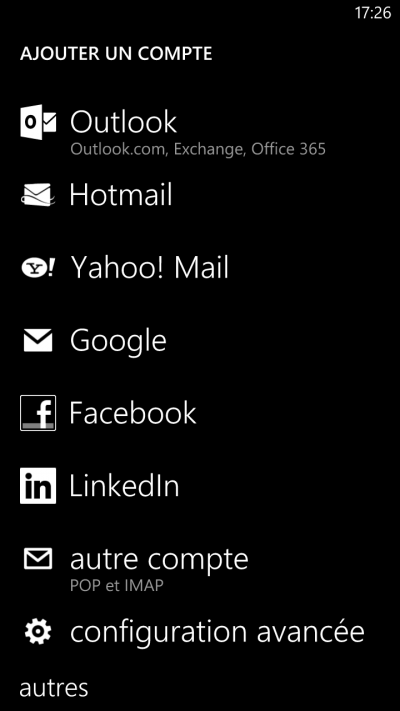
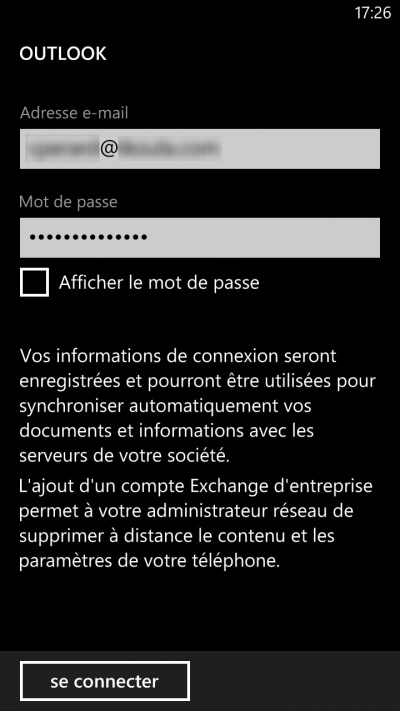
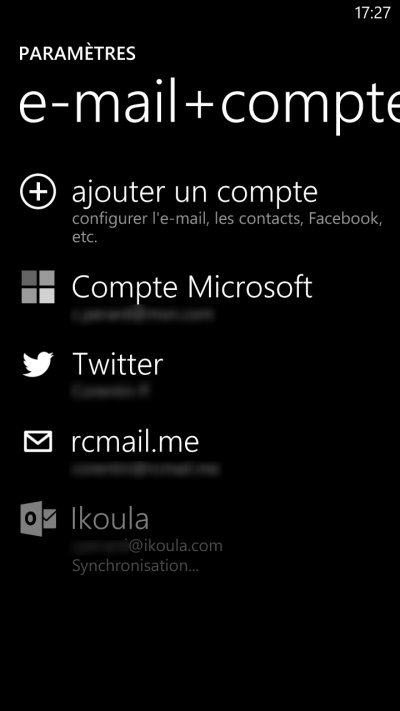
Activer l'actualisation automatique des commentaires